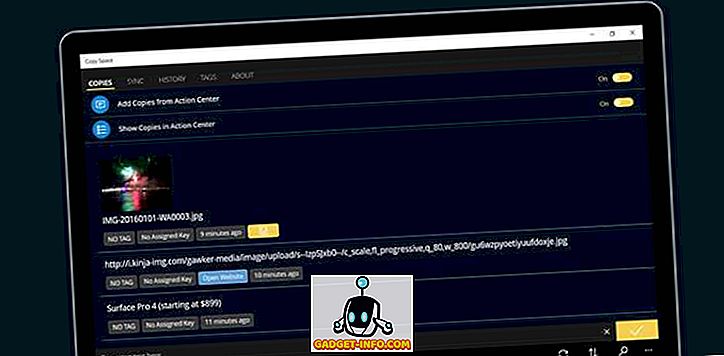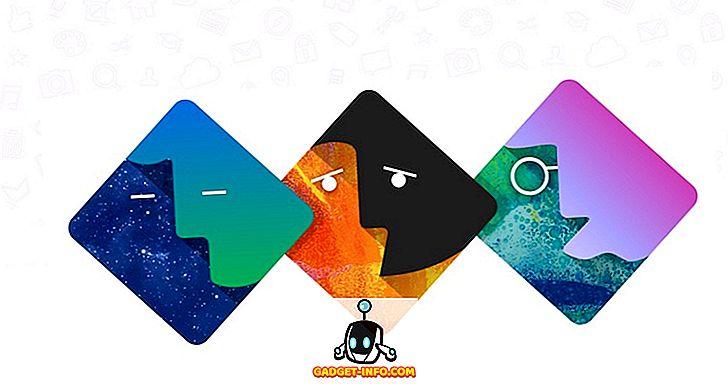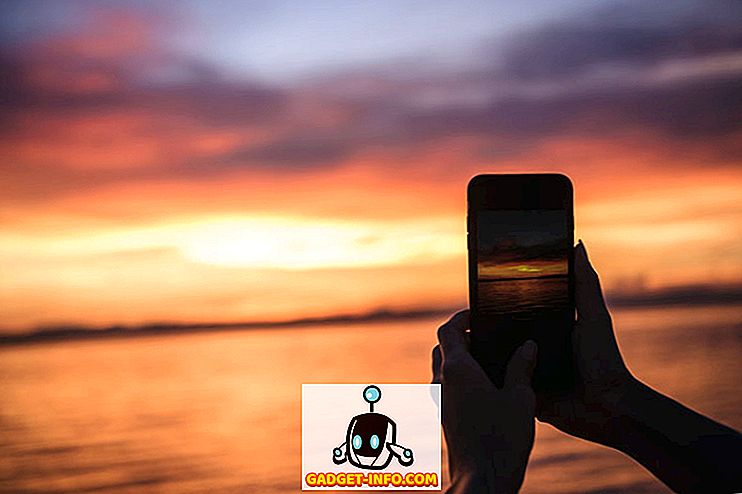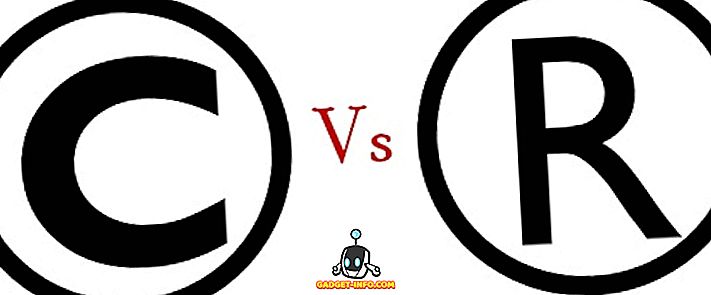Ena od lepih lastnosti sistema Windows 7 je, da opravilna vrstica prikaže eleganten predogled sličic okna ali skupine oken, ko se premikate nad njim. Torej, če imate odprtih več zavihkov Internet Explorerja, lahko zdaj vidite predogled vseh zavihkov IE, namesto da bi videli samo opise besedila.

To je res kul, toda ko sem prvič namestil operacijski sistem Windows 7 na svoj računalnik, predogledi sličic niso delovali. Vse, kar sem dobil, so bili opisi besedil!

To ne bo delovalo! V opravilni vrstici Windows 7 ni predogledov sličic! Potem, ko sem za nekaj časa oklepala in poskušala kup različnih stvari, sem končno dobila sličice, ki so se pojavile na mojem sistemu! V tem članku vas bom vodil skozi različne metode za odpravljanje te težave v sistemu Windows 7.
Posodobite indeks izkušnje Windows
Ko ocenite računalnik, če imate oceno višjo od 3, bo Aero samodejno omogočen. Če je pod 3, boste morali nadgraditi svoje video gonilnike ali nadgraditi grafično kartico.
Do pogovornega okna Indeks izkušnje v sistemu Windows v operacijskem sistemu Windows 7 lahko pridete tako, da obiščete Nadzorno ploščo, kliknete Sistem in varnost in nato kliknete Preverjanje indeksa izkušnje sistema Windows .

Na moji kopiji moja ocena še ni bila določena za WMI. Kliknite gumb Oceni ta računalnik ali Osveži zdaj, da dobite rezultat od 1 do 7.9.

Če je manj kot 3, ne boste imeli sreče. Žal Windows 7 Aero zahteva višjo različico programa DirectX kot prejšnje različice sistema Windows. Če uporabljate operacijski sistem Windows 7 v navideznem okolju, kot je VMWare, Virtual PC 2007 ali VirtualBox, funkcije Aero v sistemu Windows 7 ne boste mogli omogočiti.
Orodje za odpravljanje težav Aero
Slišal sem, da je v sistemu Windows 7 na voljo registracija, ki omogoča Aero, vendar mislim, da ni delal za veliko ljudi, zato tega ne bom omenil tukaj! Prav tako lahko poskusite zagnati orodje za odpravljanje težav Aero v sistemu Windows 7, da vidite, ali to odpravlja težavo.
To storite tako, da kliknete Start in vnesete odpravljanje težav, da odprete okno Odpravljanje težav z računalnikom . Tu boste videli možnost z imenom Prikaži učinke namizja Aero pod videzom in prilagajanjem.

To bo preverilo gonilnike grafičnih kartic, zmogljivosti, pomnilnik itd., Da ugotovi, ali lahko podpira učinke Aero ali ne. To vam bo dalo predloge ali pa boste težavo odpravili samodejno.
Preklopi na temo Aero
Druga težava, ki se lahko pojavi, je izbrana druga osnovna tema za vaš sistem in ne tema Aero. V tem primeru lahko preklopite nazaj na temo Aero. Z desno miškino tipko kliknite namizje in izberite Prilagodi .

V razdelku Aero Themes izberite iz katerega koli seznama. Tudi to bo odpravilo vašo težavo le, če je bila osnovna ali ne-Aero tema nastavljena na naključnost.
Preverite vizualne učinke
Še ena nastavitev, ki jo lahko preverite, so vizualni učinki. Včasih ljudje onemogočijo vizualne učinke za povečanje zmogljivosti in to je lahko razlog, da učinki Aero ne delujejo.

Preberite si mojo prejšnjo objavo o tem, kako spremeniti nastavitve za možnosti delovanja v sistemu Windows. V tem primeru želite izbrati Prilagodi za najboljši videz .
Preverite nastavitve pravilnika skupine
Končno lahko preverite tudi nastavitve pravilnika skupine, če uporabljate različice Windows Pro ali novejše različice, kot je Ultimate, itd. Če je bil računalnik prej pridružen domeni, bi lahko ohranil nekatere nastavitve iz prejšnjega okolja.
Pravila skupine lahko odprete s klikom na začetek in tipkanje v gpedit.msc . Zdaj se pomaknite do naslednjega razdelka:
Uporabniška konfiguracija - upravne predloge - meni Start in opravilna vrstica
Nadaljujte in kliknite glavo Nastavitev, da razvrstite vse elemente in poiščite Izključi sličice v opravilni vrstici . Prepričajte se, da je nastavljeno na Ni konfigurirano .

To je približno vse načine, na katere sem se lahko pomislil, da bi popravil to težavo! Če nič ne deluje, boste verjetno morali nadgraditi svojo grafično kartico, ker preprosto ne podpira teh naprednih učinkov. Če imate kakršnakoli vprašanja, vas prosimo, da komentirate. Uživajte!